Quản lý hội thoại tin nhắn
Hội thoại là gì?
Hội thoại là cuộc trò chuyện giữa khách hàng và nhân viên tư vấn qua nhiều kênh như tin nhắn trên website, bình luận trên Fanpage, Messenger, Zalo OA, Email, Cuộc gọi.
Khi bắt đầu ngày làm việc, bạn có thể tiếp nhận và trả lời khách hàng qua trang TIN NHẮN trên Subiz.
Dưới đây là các công cụ hỗ trợ quản lý hội thoại của khách hàng.
Tin nhắn mẫu trả lời nhanh
Sử dụng các mẫu tin nhắn đã tạo sẵn như lời chào, báo giá,... giúp trả lời nhanh chóng.
Hướng dẫn sử dụng
Tại ô nhập tin nhắn, gõ lệnh “/” hoặc nhấn nút “Tin nhắn mẫu” để chọn.

Xem hồ sơ khách hàng
Bạn có thể kiểm tra khách là người mới hay cũ, xem họ tên, số điện thoại, lịch sử hội thoại, lịch sử truy cập website… ngay trên cột bên phải màn hình.

Thêm Tag hội thoại
Để phân loại yêu cầu hỗ trợ của khách hàng trong mỗi cuộc chat, bạn chọn Thêm Tag cho hội thoại theo 2 cách sau:
- Cách 1: Nhấp vào nút + Thêm Tag và tìm thẻ tag phù hợp

- Cách 2: Gõ lệnh “@tag” trong ô nhập tin nhắn
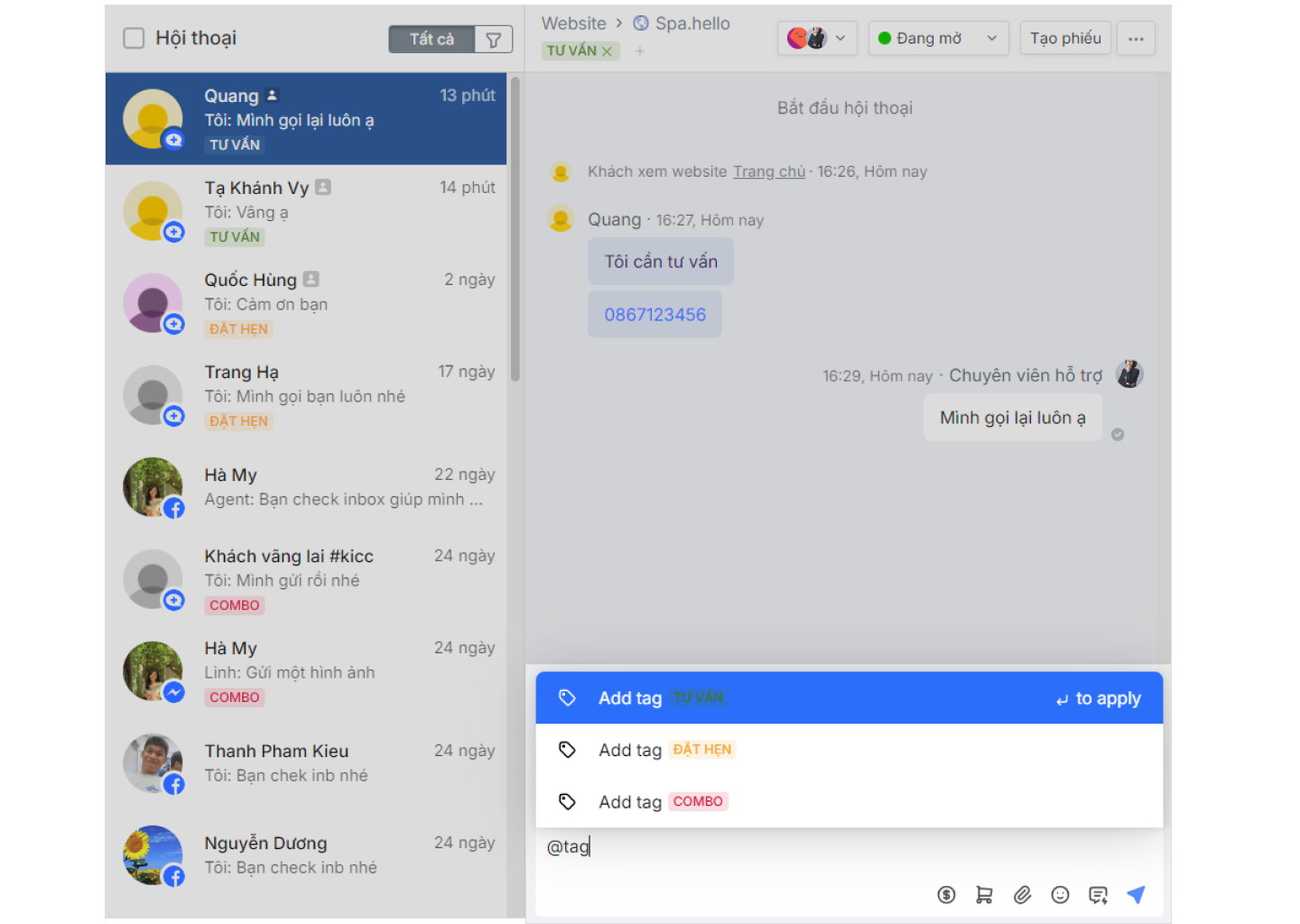
Xem chi tiết Hướng dẫn chi tiết cài đặt Tag hội thoại
Tạo nhắc việc cần làm
Nếu agent cần ghi nhớ công việc cần làm, agent có thể tạo nhắc việc: Xem Thông tin khách, rồi chọn tại mới Nhắc việc.
Xem thêm hướng dẫn sử dụng nhắc việc.
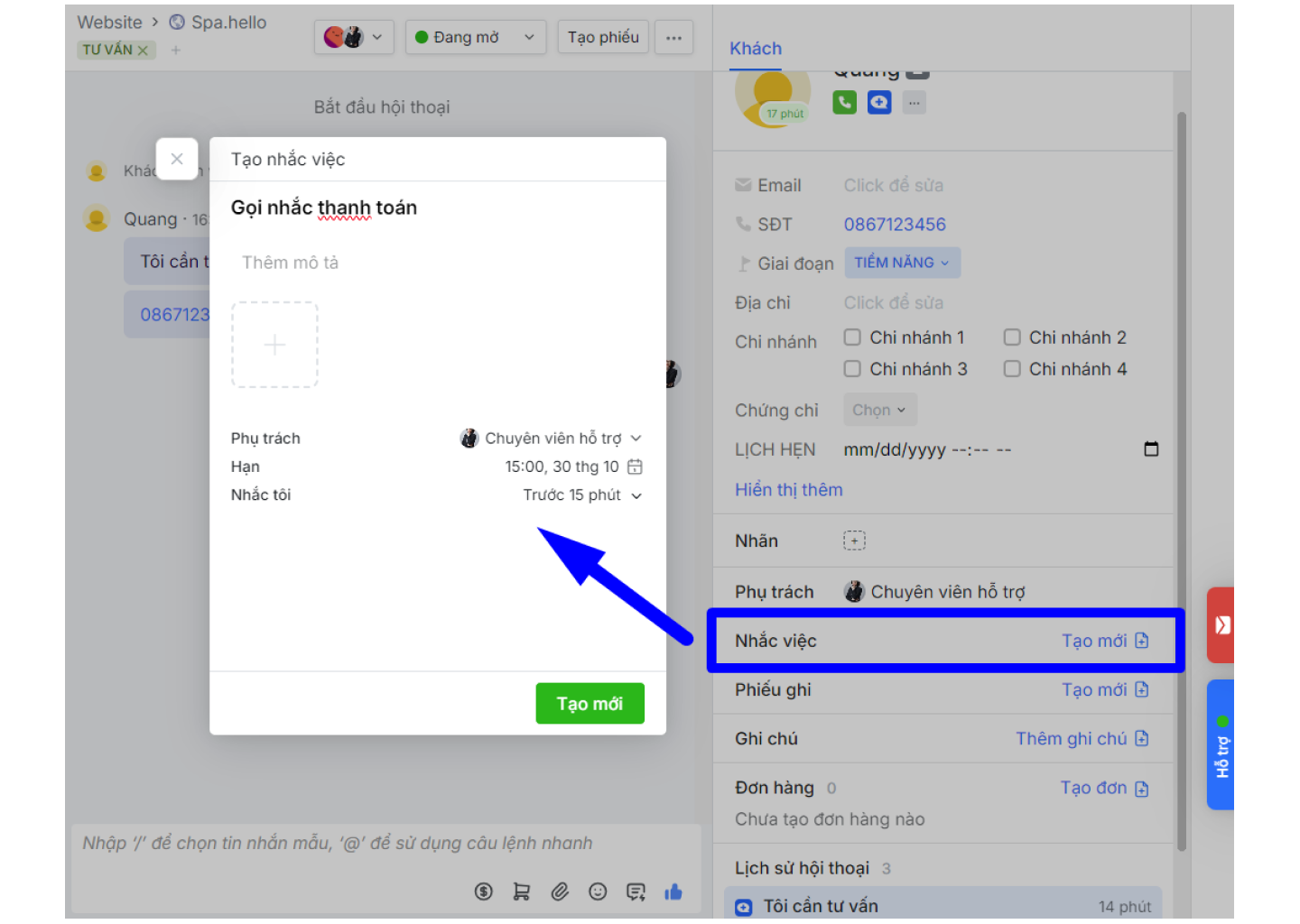
Tạo đơn hàng mới
Khi chốt được đơn hàng, bạn có thể tạo đơn ngay trên Subiz bằng cách:
- Xem hồ sơ khách ở cột bên phải
- Chọn Tạo đơn tại mục Đơn hàng
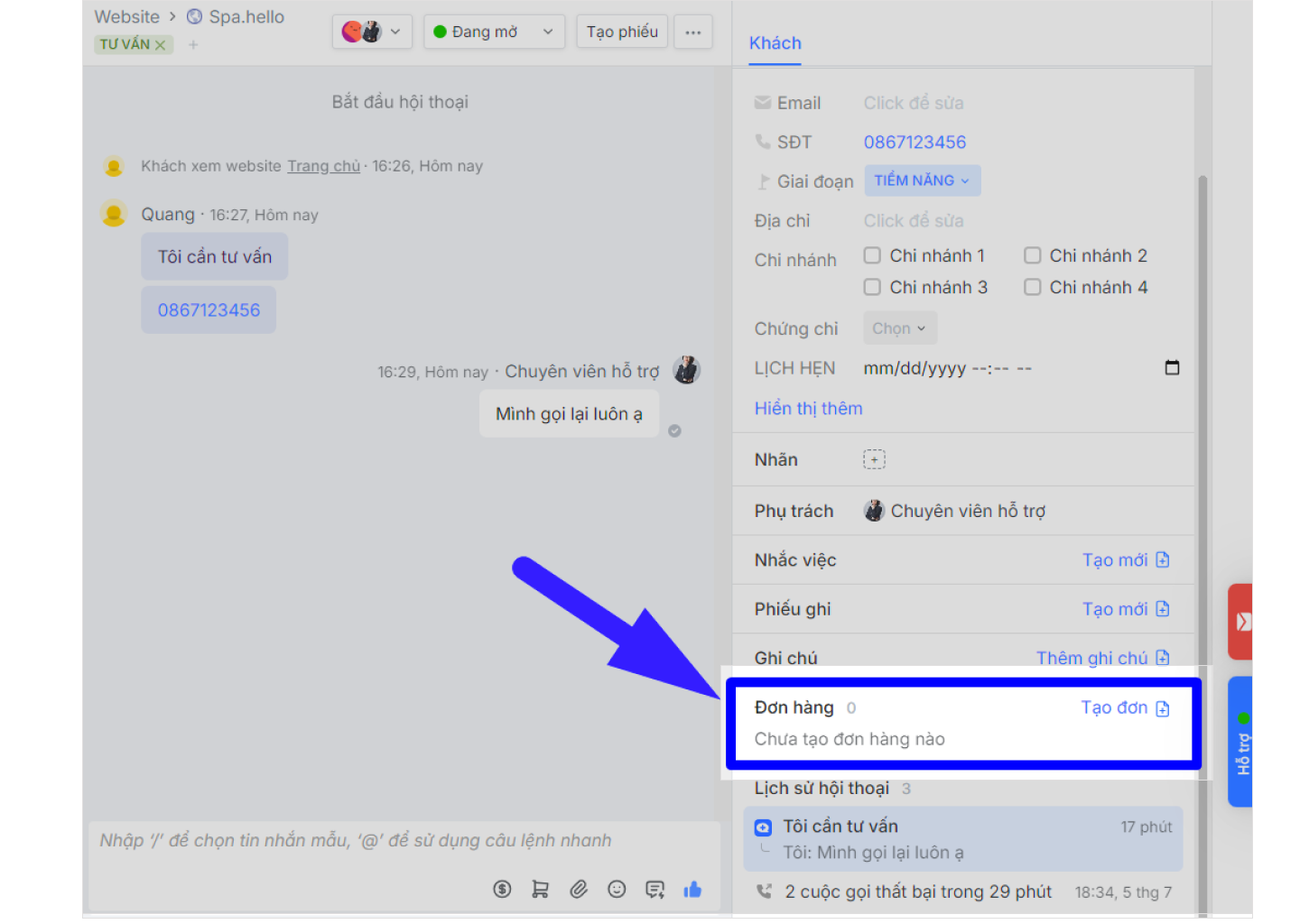
- Điền thông tin khách và sản phẩm, sau đó Xác nhận đơn.
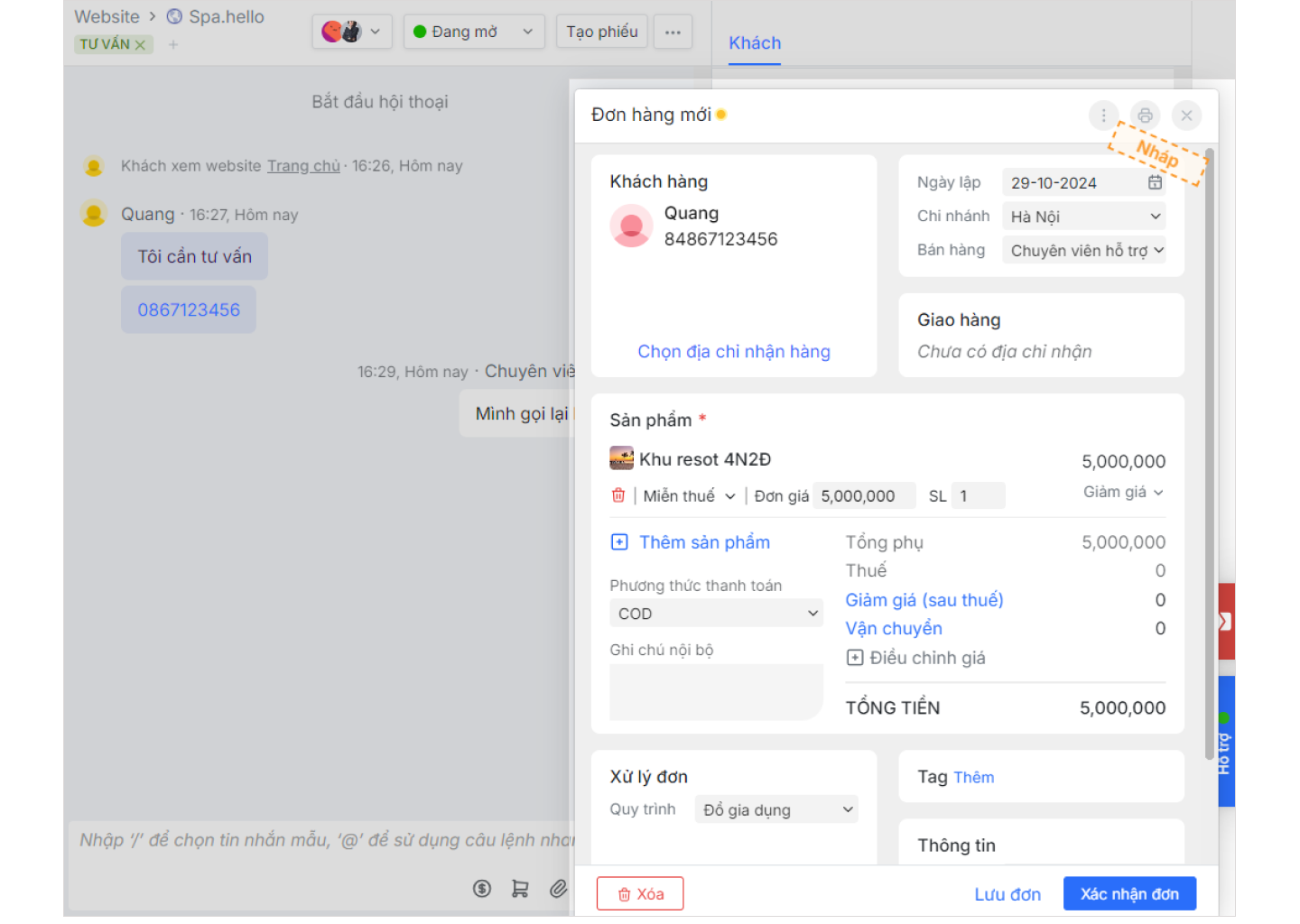
Xem hướng dẫn quản lý đơn hàng
Ghi chú cho khách hàng
Agent thêm ghi chú về khách hàng để có thông tin chính xác và hỗ trợ khách hàng tốt hơn.

Thêm agent hoặc rời agent khỏi hội thoại
Nhiều agent có thể cùng tham gia tư vấn khách hàng.
- Để thêm agent, nhấp mở ô Thành viên và chọn Mời agent
- Để rời hội thoại, nhấn nút Rời
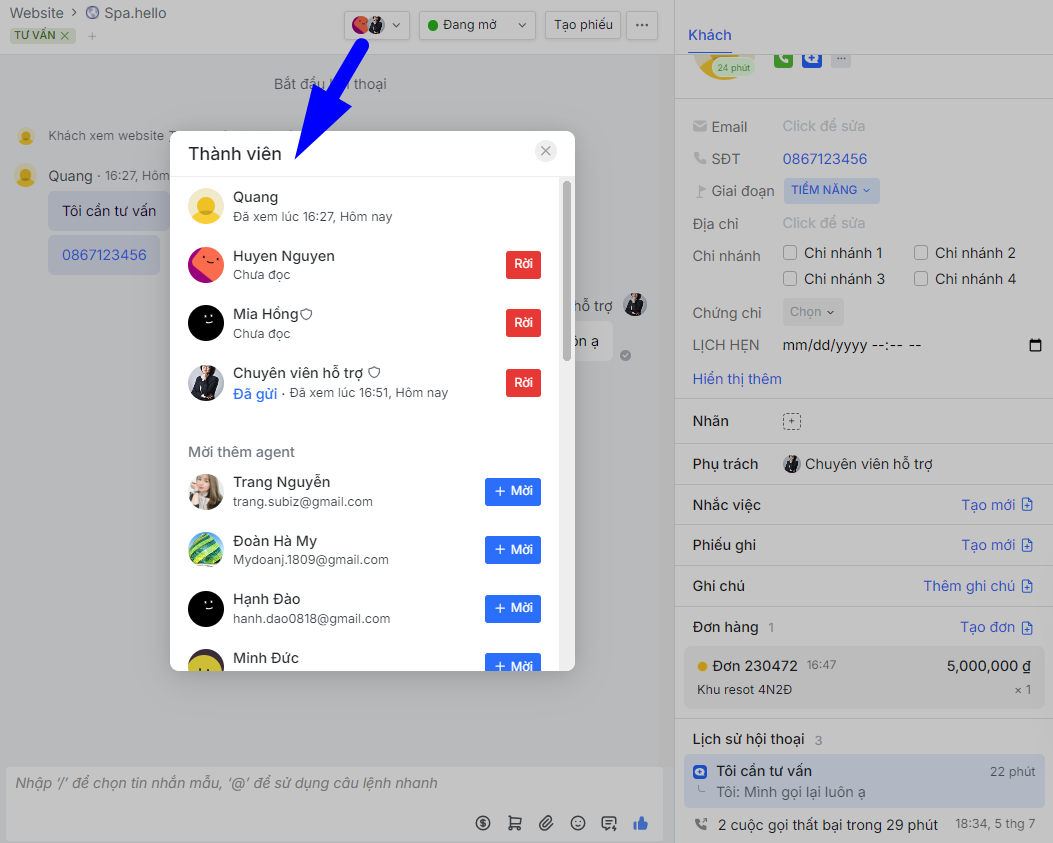
Hoàn thành hội thoại
Hoàn thành hội thoại giúp agent theo dõi và đảm bảo các yêu cầu khách hàng đã được xử lý xong.
- Cách 1: Mở hội thoại và xem trạng thái “Đang mở” ở cột trả lời tin nhắn. Bấm chọn Kết thúc.
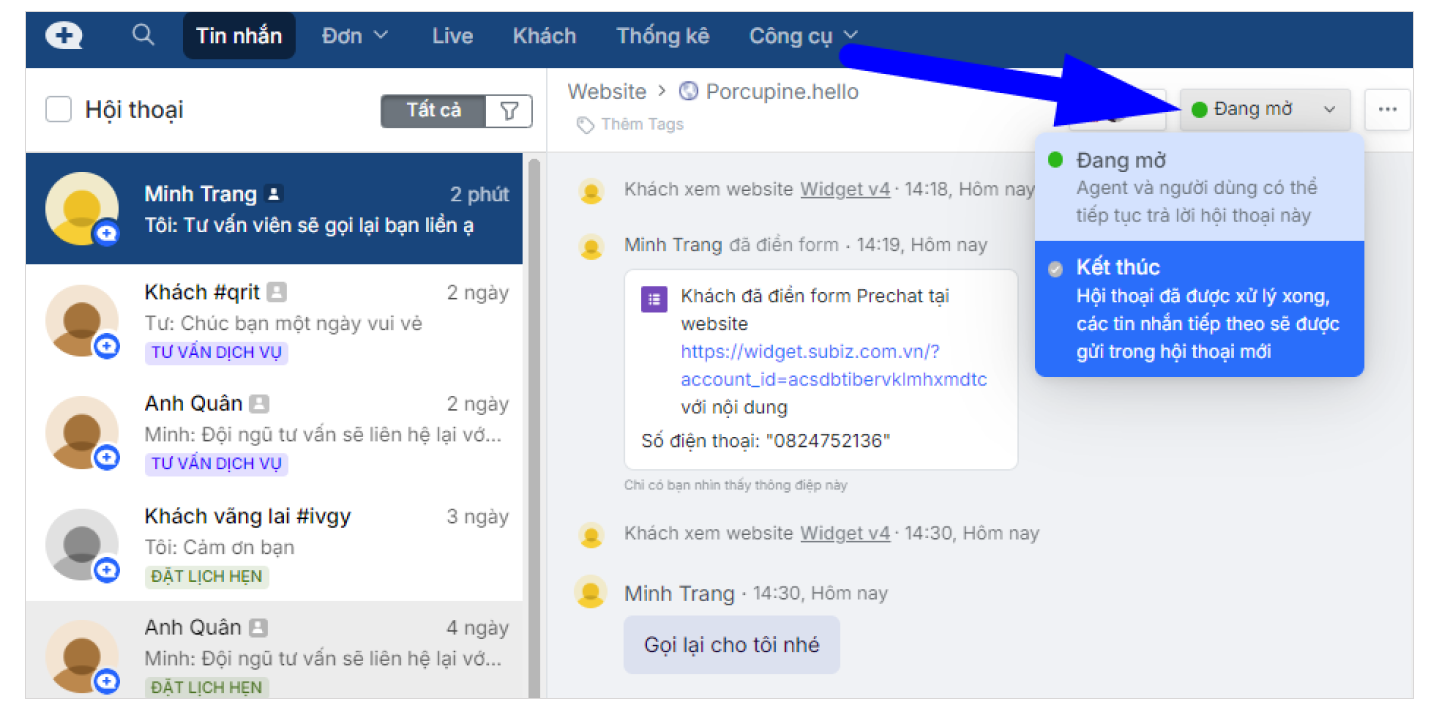
- Cách 2: Tích chọn nút Hội thoại trên đầu danh sách hội thoại, rồi chọn tiếp các hội thoại cần hoàn thành và bấm nút Kết thúc
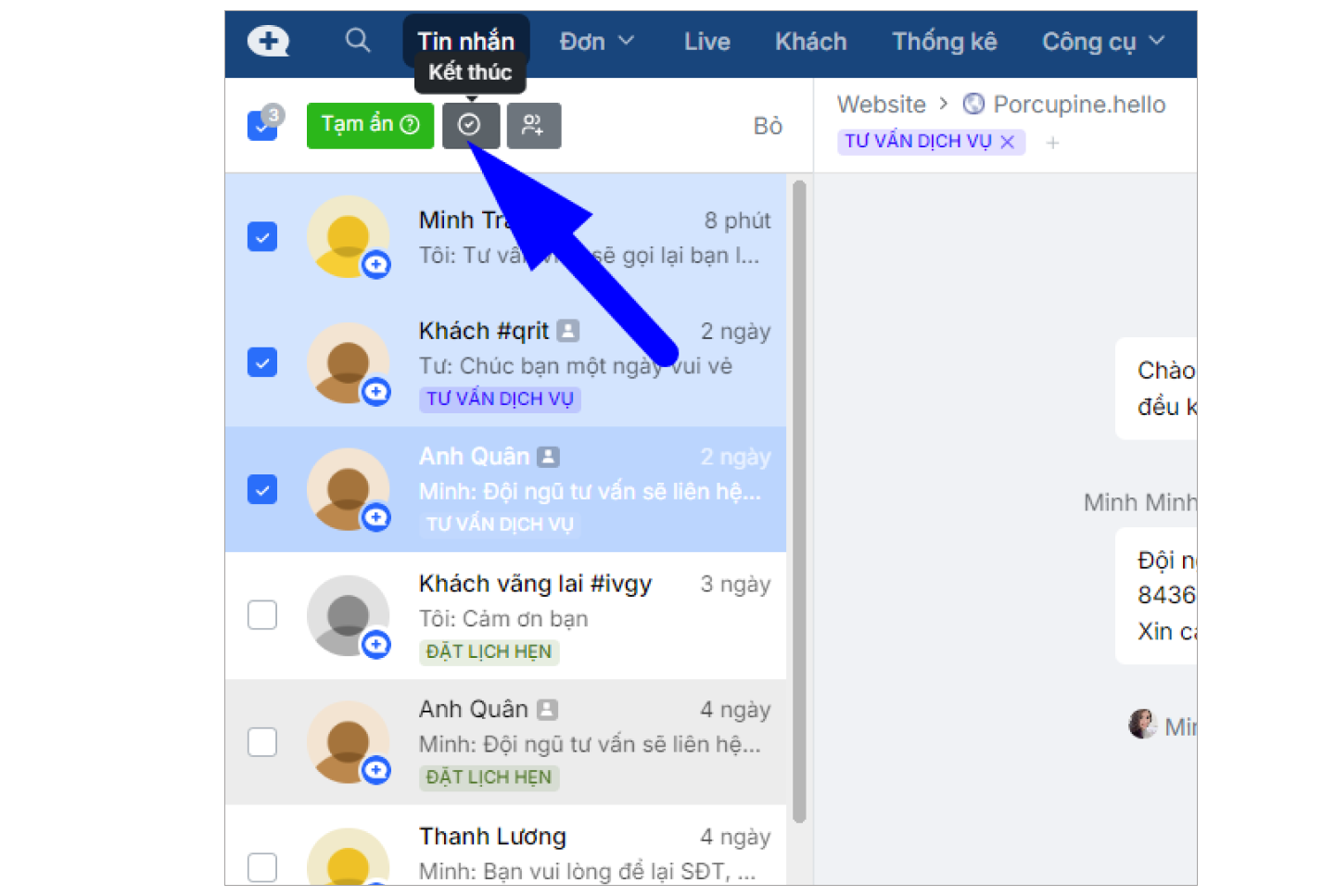
- Cách 3: Tạo ô trả lời tin nhắn, gõ lệnh “@c” và chọn Complete conversation để hoàn thành

Xem thêm hướng dẫn hoàn thành hội thoại
Lọc hội thoại
Để tìm nhanh hội thoại, bạn có thể sử dụng chức năng Lọc hội thoại và chọn tiêu chí phù hợp.
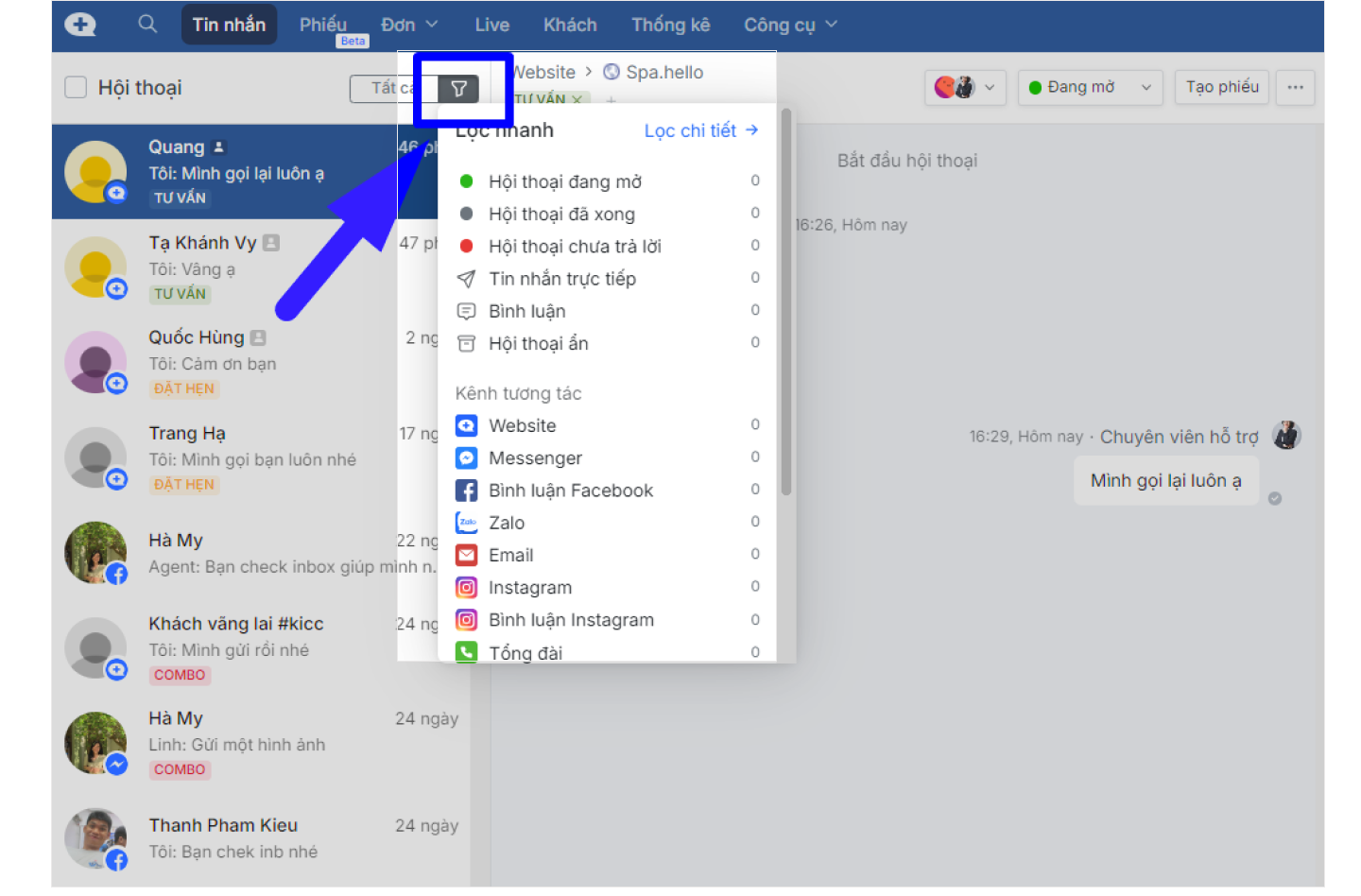
Ẩn hội thoại
Bạn có thể ẩn hội thoại bằng cách thực hiện các bước sau:
- Nhấp vào nút Hội thoại
- Chọn hội thoại muốn ẩn.
- Nhấn nút Tạm ẩn để hoàn tất.
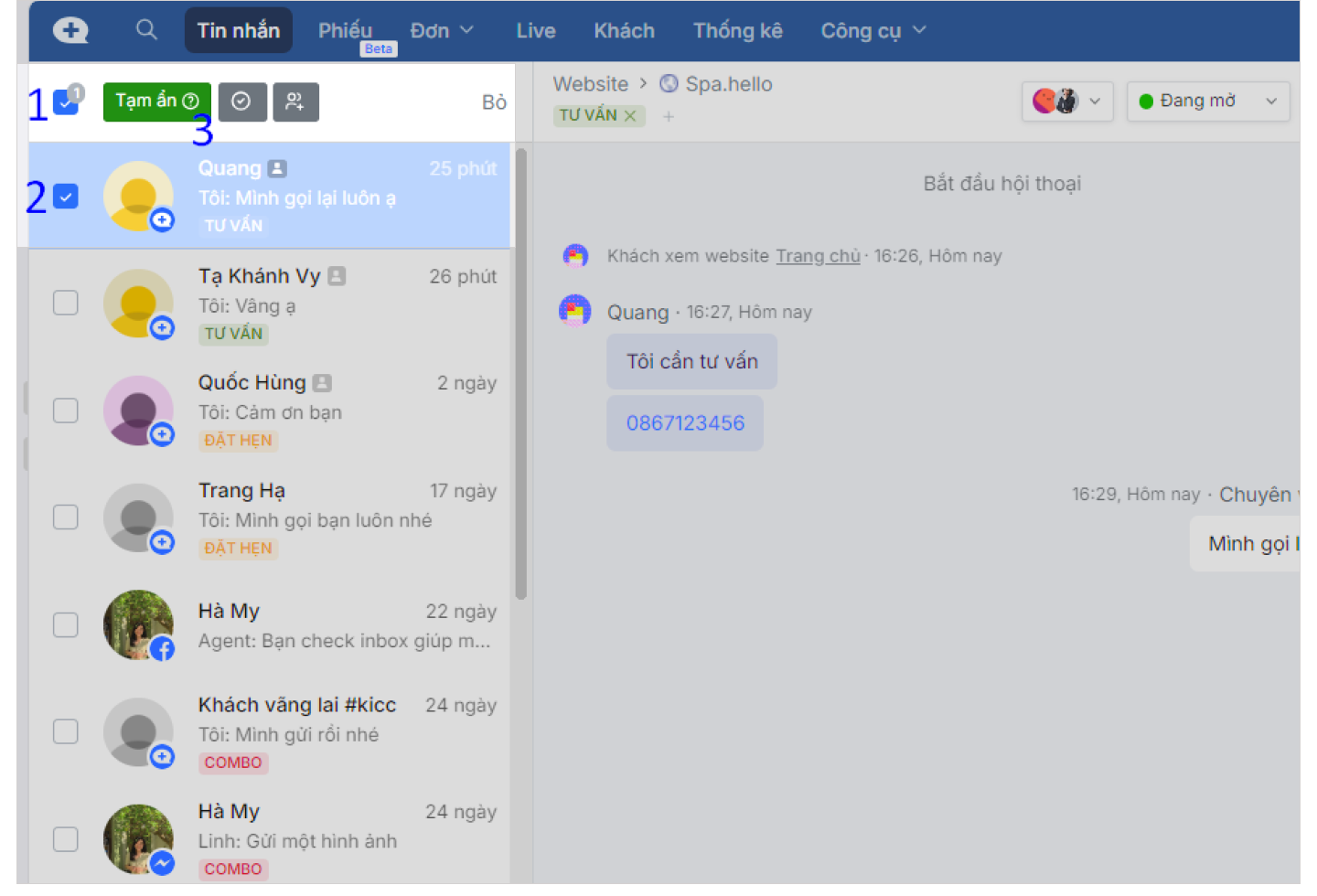
Để ẩn nhiều hội thoại liên tiếp cùng lúc, bạn làm theo các bước sau:
- Nhấp vào nút Hội thoại.
- Giữ phím Shift trên bàn phím.
- Chọn hội thoại đầu tiên và hội thoại cuối cùng mà bạn muốn ẩn.
- Nhấn nút Tạm ẩn để hoàn tất.
Để xem lại danh sách các hội thoại đã ẩn, nhấp vào Lọc hội thoại và chọn Hội thoại ẩn.
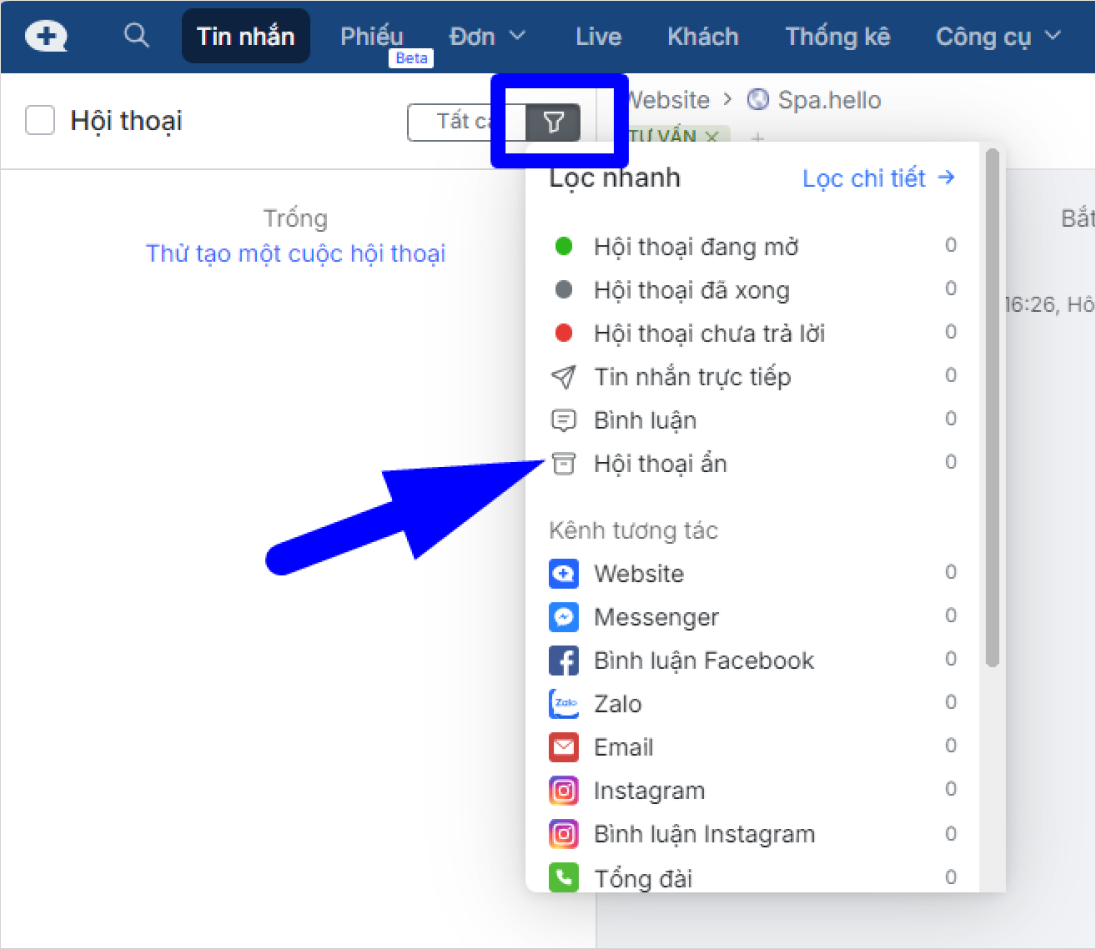
Đánh dấu spam tin nhắn rác
Với những tin nhắn rác, bạn có thể đánh dấu spam và tự động ẩn hội thoại này bằng cách:
- Nhấp vào nút "..." bên cạnh trạng thái Đang mở (Hoàn thành).
- Chọn Đánh dấu spam.

Câu hỏi thường gặp
Cách lọc hội thoại được trả lời bởi 1 agent cụ thể
Để lọc tìm hội thoại được trả lời bởi 1 agent cụ thể, bạn có thể vào trang Danh sách hội thoại và thêm các điều kiện theo agent trả lời.
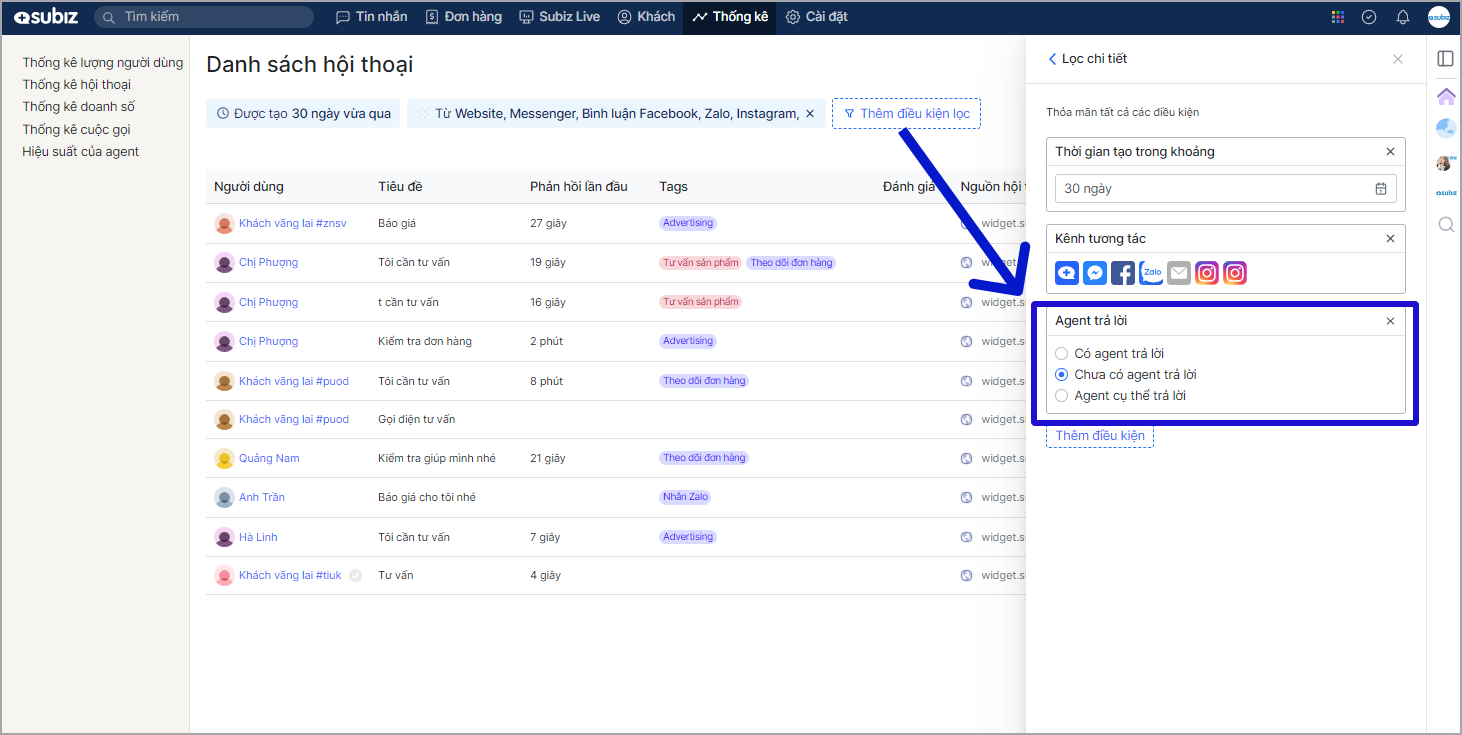
Xem địa chỉ IP của khách như thế nào?
Với khách truy cập website, bạn xem được địa chỉ IP bằng cách:
- Mở 1 khách hàng bất kỳ
- Xem cột hồ sơ khách ở bên phải màn hình
- Tại mục “Phiên truy cập”, bạn click chuột trái vào tên tỉnh/thành phố để xem và sao chép địa chỉ IP
Ví dụ khách đến từ thành phố Hà Nội và click xem địa chỉ IP như sau:
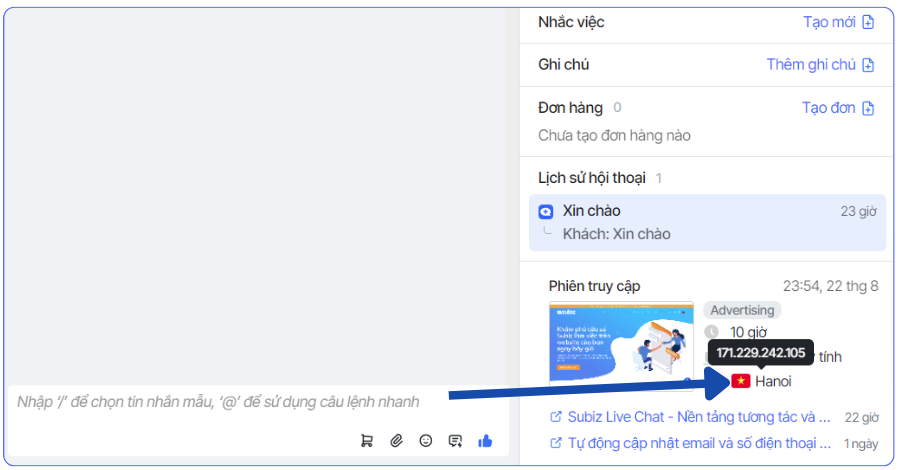
Chặn khách spam trên Subiz như thế nào?
Bạn có 2 cách để chặn khách spam như sau:
- Cách 1: Chặn thủ công từng khách. Mở khách spam, xem cột hồ sơ khách hàng ở bên phải màn hình, dưới mục tên khách, chọn nút 3 chấm “...” để chọn chặn người dùng.
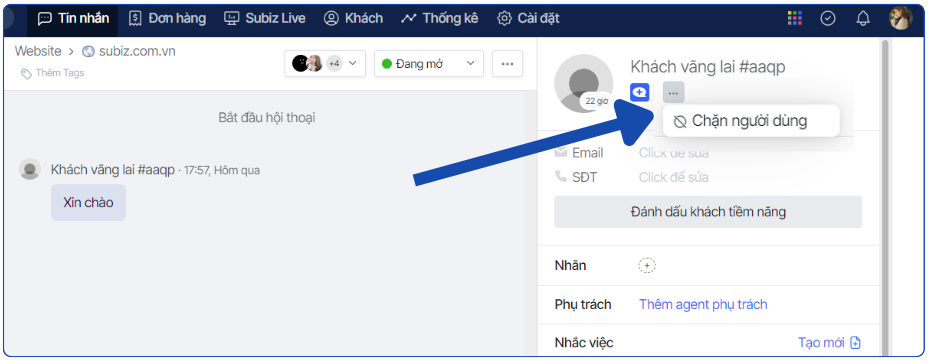
- Cách 2: Chặn theo địa chỉ IP, chặn SĐT hoặc email. Mở trang Cài đặt, chọn Danh sách chặn, Chọn Tạo mới và thêm phương thức chặn
